Obsah:
Možnosť 1: Rozhranie systému
Ak potrebujete urobiť písmo tučné v rozhraní Android zariadenia, môžete využiť vstavané možnosti alebo externé aplikácie. V druhom prípade sa zvyčajne vyžaduje právo superužívateľa na zariadení, preto má zmysel najprv sa oboznámiť so Spôsobom 1.
Spôsob 1: Systémové prostriedky
Hneď treba poznamenať, že nie vo všetkých modeloch Android zariadení je možné meniť tuhosť písma – najčastejšie len výber štýlu a veľkosti. Napriek tomu skontrolujte nastavenia vášho zariadenia:
- Otvorenie systémových "Nastavení", výberom ikony v tvare ozubeného kolesa na pracovnej ploche, hlavnom menu alebo v notifikačnej lište.
- Potom v otvorenom okne prejdite do sekcie "Obrazovka a jas" / "Displej", po čom sa dotknite riadku "Písmo".
- Skúste si prezrieť, ako vyzerajú rôzne štýly písma, – možno je jeden z nich sám o sebe tučnejší ako štandardné. V našom prípade je to štýl s názvom "Roboto" — ako vidno, jeho tuhosť sa líši od ostatných.
- Taktiež môžete zväčšiť veľkosť písma v systéme pomocou posúvača. Po výbere štýlu a veľkosti aplikujte nastavenia.
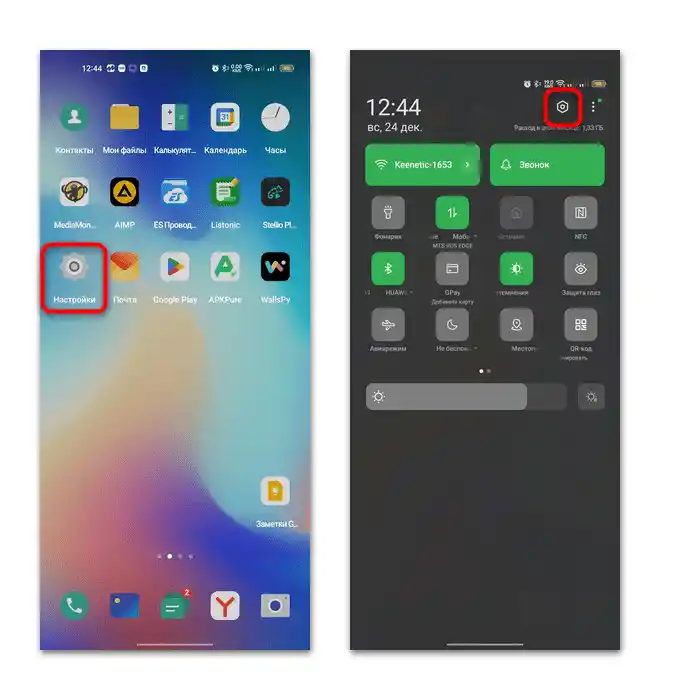
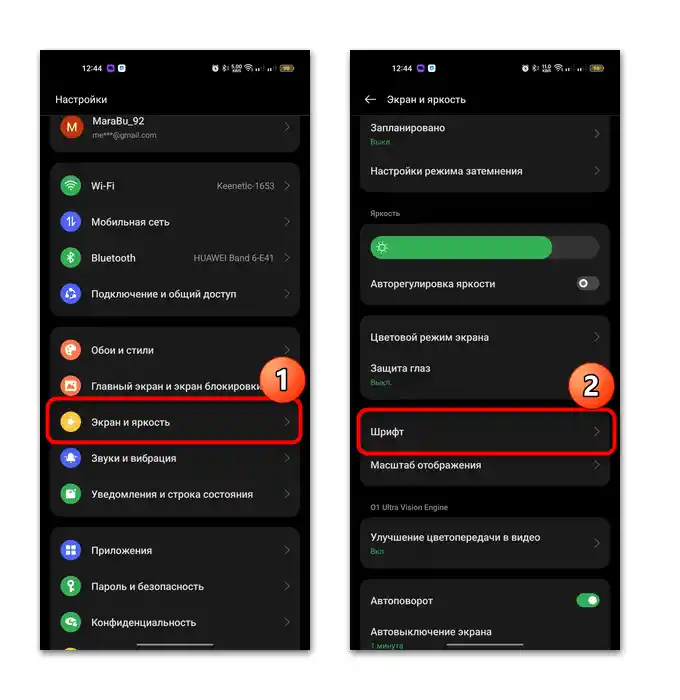
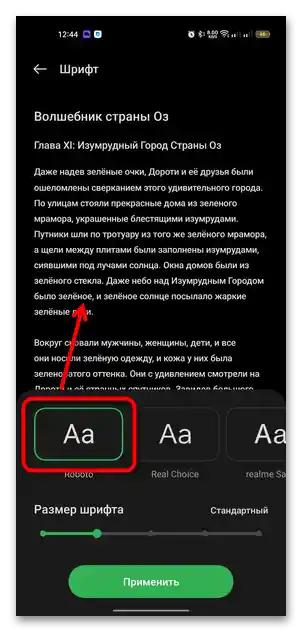
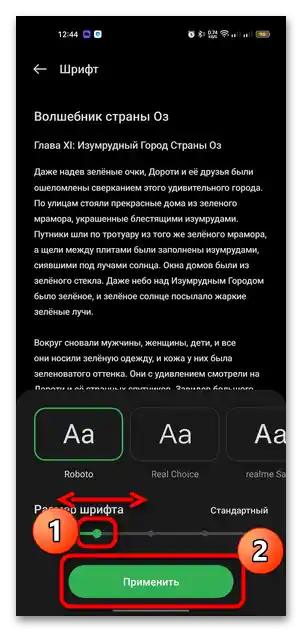
V niektorých verziách operačného systému sú nastavenia presne tuhosti písma, preto si podrobnejšie preskúmajte príslušný parameter v systémových "Nastaveniach".Rovnako môže byť umiestnenie funkcie vo vašom prípade odlišné od vyššie uvedených pokynov, preto by ste ju mali skúsiť nájsť cez vyhľadávací riadok, ktorý sa nachádza hore "Nastavenia". Využite ho zadaním príslušného dopytu, napríklad "písmo".
Spôsob 2: Špecializované aplikácie
Ako už bolo spomenuté, na zmenu písma v systéme môže byť potrebný špeciálny softvér tretích strán, avšak na vykonanie takýchto zmien v OS sú potrebné root práva.
Prečítajte si tiež: Získanie root práv na Android
Na zmenu písma na úrovni systému môžete využiť populárnu a efektívnu aplikáciu iFont, ktorá obsahuje veľké množstvo štýlov a nastavení písma.
- Prejdite na vyššie uvedený odkaz a nainštalujte program. Spustite softvér a prejdite na kartu "Môj", potom ťuknite na položku "Nastavenia".
- Aby ste predišli možným problémom pri inštalácii nových písiem do systému, ťuknite na položku "Zmeniť režim písma", potom vyberte položku "Systémový režim" alebo "Auto".
- Opustite okno nastavení a vráťte sa na domovskú obrazovku kliknutím na kartu "Odporúčané".
- Niektoré písma nepodporujú cyrilicu, preto si v zozname dostupných možností dávajte pozor, aby vedľa štýlu bol ikona "RU". Taktiež môžete filtrovať písma podľa požadovaného jazyka.
- Nájdite najvhodnejšie písmo podľa tučnosti a vyberte ho na náhľad. V nasledujúcom okne uvidíte dve hlavné karty na náhľad. Ak štýl vyhovuje, kliknite na tlačidlo "Stiahnuť".
- Po tom sa sprístupní tlačidlo "Nainštalovať" — ťuknite naň.
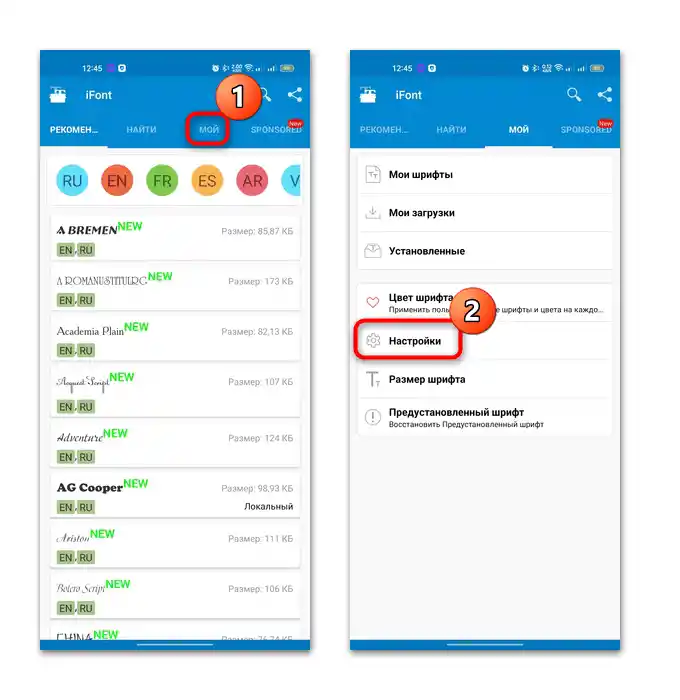
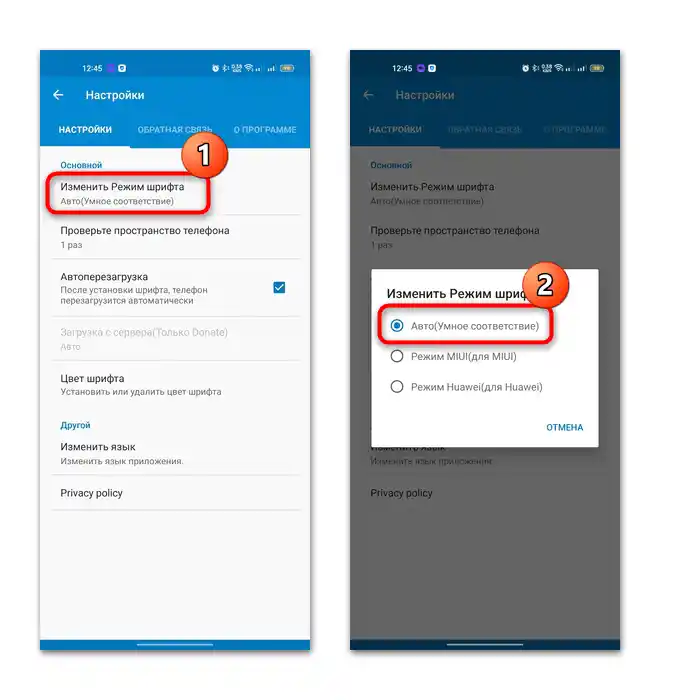
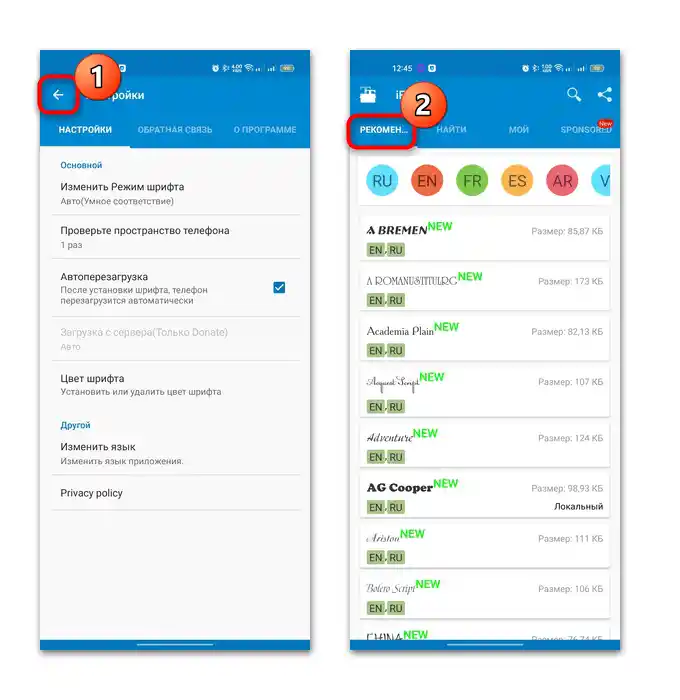
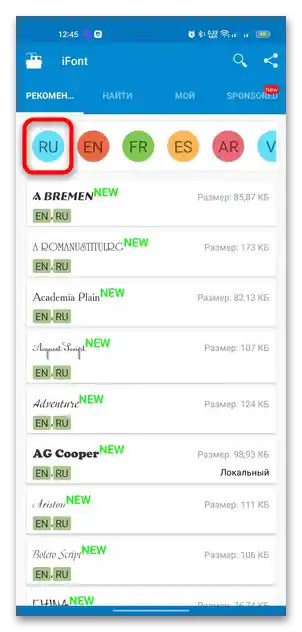
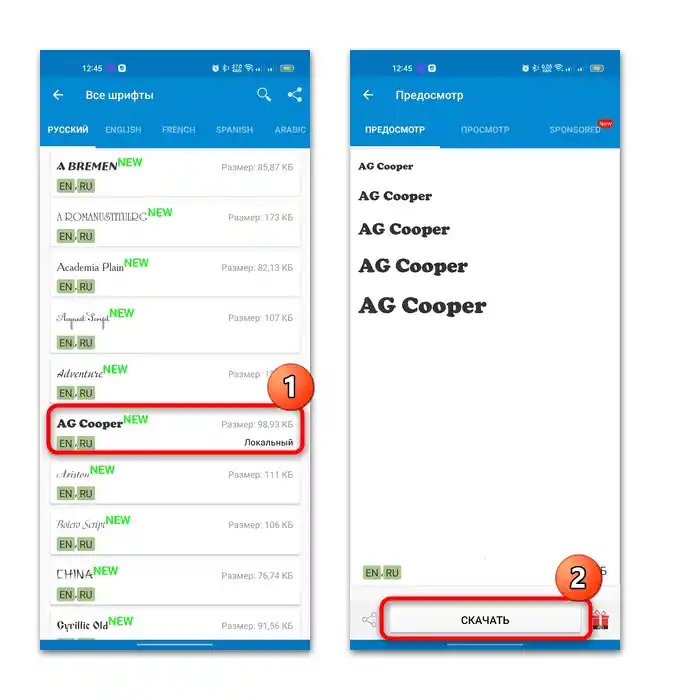
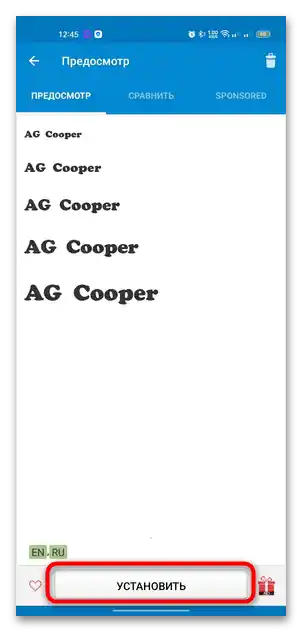
Po vykonaní týchto krokov a pri existencii root práv na zariadení zostáva potvrdiť vykonanie zmien v systéme a počkať na dokončenie inštalácie nového písma.Aby sa nastavenia uplatnili, reštartujte mobilné zariadenie.
Spôsob 3: Nastavenie spúšťača
Ak používate externé rozhranie, teda spúšťač od iných výrobcov, niektoré z nich majú funkciu úpravy písma rozhrania, čo je blízko k Spôsobu 1 (systémovým nastaveniam). Tento variant nevyžaduje práva superužívateľa a je jedným z najbezpečnejších.
Nie všetky externé spúšťače umožňujú meniť písmo, vyberajúc tučnejšie štýly, ako je uvedené v nižšie uvedenom návode. Rozobrali sme algoritmus krokov na príklade Go Launcher, kde sú k dispozícii rozšírené nastavenia vzhľadu rozhrania.
- Prejdite do nastavení spúšťača – zvyčajne sa prechod uskutočňuje cez hlavné menu. Potom v otvorenom okne ťuknite na položku "Písmo".
- Ďalej vyberte položku "Vyberte písmo" a v dodatočnom okne označte maximálne tučné písmo z dostupných možností.
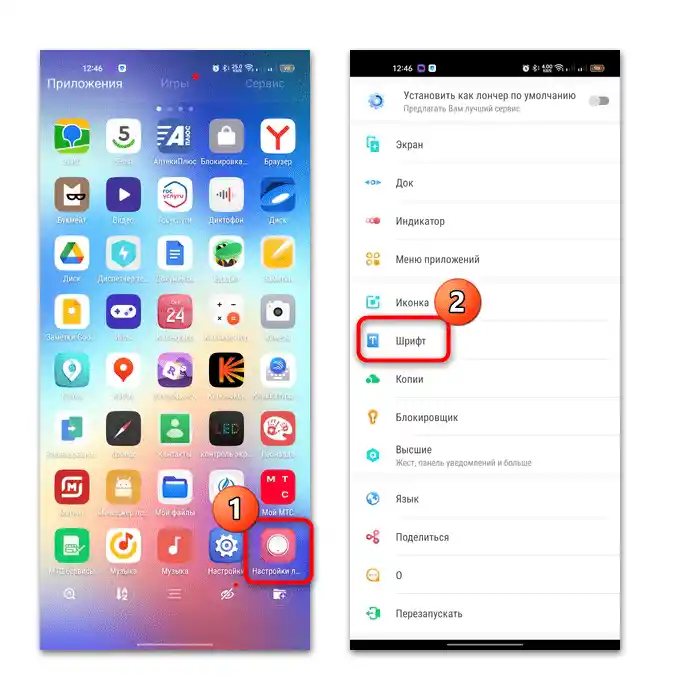
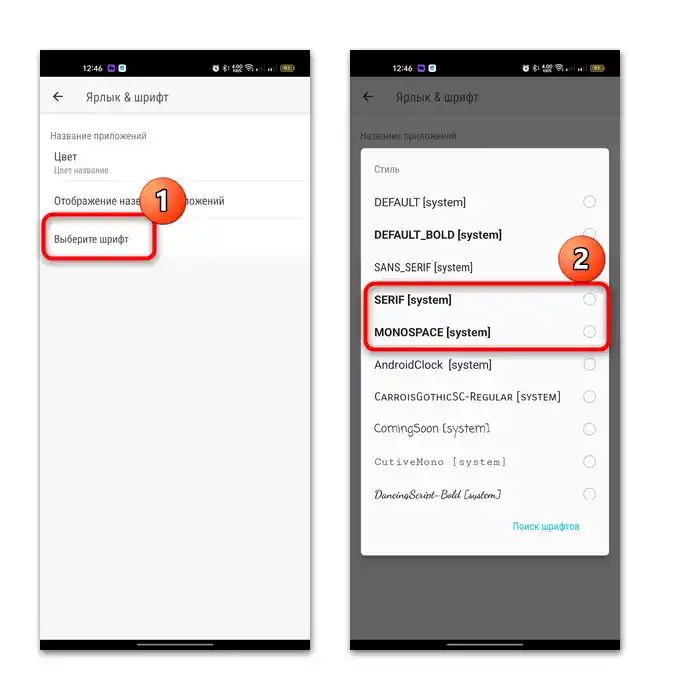
Ak je k dispozícii nastavenie veľkosti, môžete sa tiež pokúsiť zmeniť jeho hodnotu. Okrem toho, niektoré spúšťače obsahujú funkciu vyhľadávania balíka písiem, ktoré sú na zariadení. Štýly je možné dodatočne stiahnuť do pamäte smartfónu, po čom ich vyhľadávať cez spúšťač.
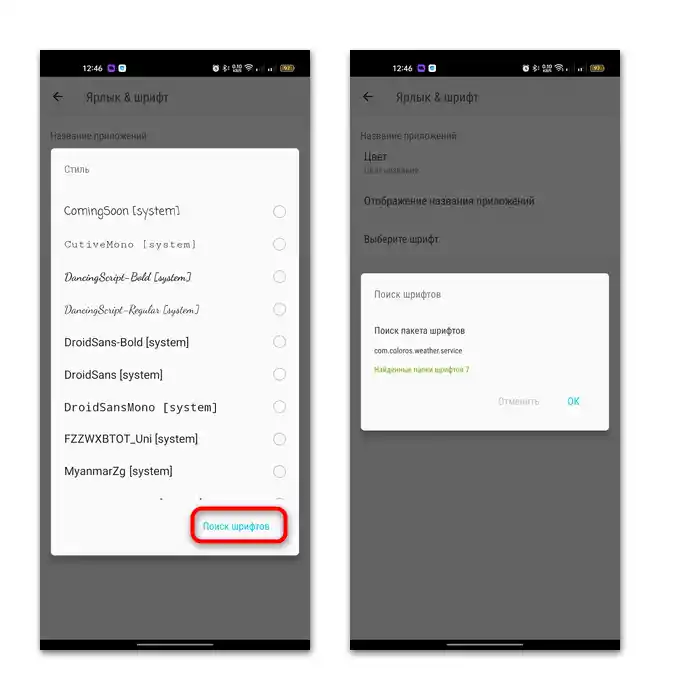
Variant 2: Príspevky a správy
Pokiaľ ide o zmenu tučnosti písma pri komunikácii alebo formátovaní príspevkov, bude potrebné využiť rôzne špeciálne znaky. Zvyčajne sú identické prakticky vo všetkých prípadoch: rôzne sociálne siete, správy v messengeroch, zverejňovanie publikácií.
Pri písaní textu umiestnite jednu alebo dve hviezdičky na obidve strany textu alebo slova, ktoré chcete zvýrazniť tučne. Tento spôsob zvyčajne funguje, ale môže sa líšiť v závislosti od špecifík softvéru, kde sa používa. Napríklad v Telegram je potrebné označiť text z oboch strán dvoma hviezdičkami.
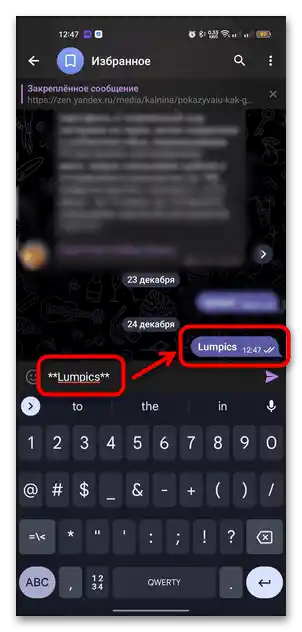
V Telegrame a iných aplikáciách je tiež možné urobiť text tučným iným spôsobom: zvýraznením dlhým stlačením, aby sa objavilo menu s akciami, medzi ktorými bude buď požadovaná položka, alebo, povedzme, sekcia "Formátovanie".